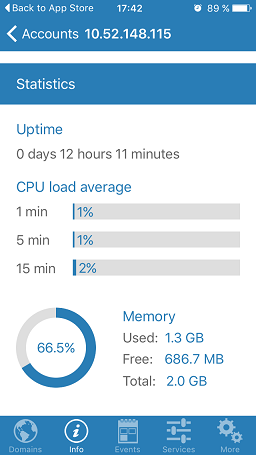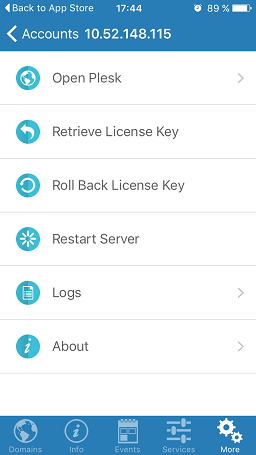Verwalten von Plesk über mobile Geräte
Über die App Plesk Mobile für iOS und Android können Sie über Ihr Smartphone jederzeit und von überall aus auf Ihr Plesk Konto zugreifen.
Mithilfe von Plesk Mobile können Sie Ihre Domains auf verschiedenen Plesk Servern ganz einfach verwalten und zwischen ihnen wechseln. Wenn Sie ein Plesk Administrator sind, haben Sie außerdem Zugriff auf einige wichtige Funktionen zur Serververwaltung.
Sie können in Plesk Mobil genauso schnell und bequem arbeiten wie in der Plesk Benutzeroberfläche. Außerdem ist die Eingabe komplexer Passwörter oder die Verwaltung von mehreren Plesk Servern viel bequemer in der App als über die Plesk Benutzeroberfläche in einem mobilen Browser. Fügen Sie einfach mehrere Server und Konten in der Anwendung hinzu und verwalten Sie sie, ohne dabei jedes Mal das Passwort eingeben zu müssen.
Funktionalität
Plesk Mobile bietet die folgenden Hauptfunktionen:
- Domains übersichtlich verwalten, indem Sie die Plesk Benutzeroberfläche oder den File Manager verwenden
- Serverinformationen inklusive Statistiken und Ressourcennutzung aufrufen
- Dienste auf einem bestimmten Server verwalten
- Benachrichtigungen zu Plesk Ereignissen abonnieren
- Plesk Lizenz auf einem bestimmten Server verwalten
- Plesk Oberfläche in der eingebetteten Webansicht ohne Authentifizierung verwenden
Installieren der Anwendung
Plesk Mobile wird unter iOS und Android unterstützt und kann in den jeweiligen App-Stores zur Installation heruntergeladen werden. Sie können die Anwendung auch über die folgenden Links herunterladen:
| Betriebssystem und Geräte | Link zu Plesk Mobile |
|---|---|
| iOS 8.0 oder höher + kompatible Geräte | https://itunes.apple.com/de/app/plesk-mobile/id1086540296?mt=8 |
| Android 2.2 oder höher + kompatible Geräte | https://play.google.com/store/apps/details?id=com.odin.plesk.mobile&hl=de |
Bemerkung: Plesk Mobile ist derzeit nicht für Windows Phone verfügbar. Sie können stattdessen die ältere Plesk Manager-App herunterladen und installieren. Diese Anwendung beinhaltet nur die Funktionen zur Serververwaltung und kann nicht zur Domainverwaltung verwendet werden.
Plesk Mobile-Erweiterung
Wenn Sie ein Plesk Administrator sind, installieren Sie die Erweiterung Plesk Mobile Center auf jedem Plesk Server, den Sie über die App verwalten möchten. In Plesk wird die Installation dieser Erweiterung vorgeschlagen, wenn Sie die App zum ersten Mal öffnen. Weitere Informationen finden Sie unten im Abschnitt Erste Anmeldung in Plesk Mobile. Sie können die Erweiterung jedoch auch über die Plesk Oberfläche unter Erweiterungen > Katalog der Erweiterungen > Plesk Mobile Center installieren.
Nachdem Sie die Erweiterung installiert haben, können Sie die Einstellungen konfigurieren:
- Legen Sie den Ausführlichkeitsgrad der Protokolldatei fest, die unter
%plesk_dir%/var/modules/plesk-mobile/MobileConnector.logzu finden ist (gleicher Pfad unter Windows und Linux).%plesk_dir%steht dabei für den Pfad zum Plesk Installationsverzeichnis. - Aktivieren Sie Push-Benachrichtigungen. Dank dieser Benachrichtigungen werden Sie auf Ihrem Gerät über wichtige Ereignisse informiert. Diese Benachrichtigungen sind standardmäßig aktiviert.
Verwenden der Anwendung
Erste Anmeldung in Plesk Mobile
Wenn Sie die Anwendung zum ersten Mal ausführen, müssen Sie ein Konto hinzufügen. Geben Sie den Hostnamen oder die IP-Adresse eines Servers mit Plesk, Ihren Plesk Benutzernamen und Ihr Passwort ein.
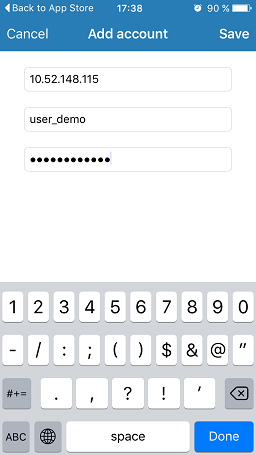
Wenn Sie sich als Website-Betreiber anmelden, haben Sie lediglich Zugriff auf Funktionen zur Domainverwaltung. Wenn Sie sich als Plesk Administrator anmelden, können Sie außerdem die Funktionen zur Serververwaltung nutzen. In diesem Fall wird möglicherweise die folgende Warnmeldung angezeigt:
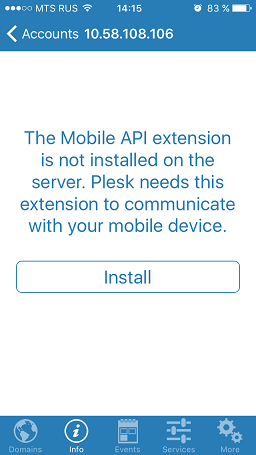
Das bedeutet, dass die Erweiterung Plesk Mobile Center nicht auf dem Plesk Server installiert ist, den Sie verwalten möchten. Klicken Sie auf Installieren, um die Erweiterung zu installieren.
Verwalten von Websites
Website-Betreibern und Administratoren stehen in Plesk Mobile die Funktionen zur Website-Verwaltung zur Verfügung. Administratoren können Websites auf dem Tab Domains verwalten.
Sie können Folgendes für die einzelnen Websites ausführen:
- Website-Dateien über den File Manager verwalten. Sie können die Dateien im eingebetteten einfachen Editor oder in einer leistungsstärkeren Drittanbieter-App bearbeiten.
- Domains in übersichtlicher Form in der Plesk Benutzeroberfläche verwalten.
- Website in einem Webbrowser öffnen.
- Ressourcennutzung inklusive Speicherplatz und Traffic Ihrer Website aufrufen. Außerdem können Sie die Anzahl der verwendeten Domains, Subdomains, Postfächer, Mailinglisten, Datenbanken und Webbenutzer in Ihrem Abonnement anzeigen.
Bemerkung: Die Angaben zur Anzahl der verwendeten Subdomains und Webbenutzer sind nur in Plesk Mobile für iOS verfügbar.
Wenn eine neue Domain zum Server hinzugefügt wird, können Sie die Domainliste aktualisieren, indem Sie am Display nach unten wischen.
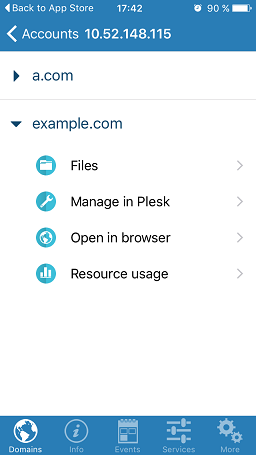
Bemerkung: In Plesk Mobile für Android können Sie außerdem Ihre Favoriten oder am häufigsten verwendeten Funktionen als Quicklinks in der Anwendung speichern. Weitere Details finden Sie in diesem Artikel im Plesk Entwicklerblog.
Anzeigen von Serverinformationen
Auf dem Tab Info können Sie die Serverinformationen abrufen:
-
Serverstatistiken inklusive Betriebszeit und CPU-Auslastung
-
Datenübertragung für verschiedene Protokolle: HTTP, FTP, SMTP, POP3 und IMAP
-
Allgemeine Serverinformationen wie Version, Betriebssystem, CPU und Container-ID (wenn Plesk in einem Container verwendet wird)
Benachrichtigungen zu Plesk Ereignissen abonnieren
In Plesk Mobile können Sie Benachrichtigungen zu verschiedenen Plesk Ereignissen erhalten, zum Beispiel, wenn Plesk Dienste gestartet oder beendet werden, Lizenzen ablaufen oder Domainbeschränkungen überschritten werden. Die aktuellsten Benachrichtigungen werden auf dem Tab Ereignisse angezeigt. Um Benachrichtigungen für bestimmte Ereignisse zu konfigurieren, tippen Sie auf einem iPhone auf dem Tab Ereignisse auf Bearbeiten oder rufen Sie auf einem Android-Gerät Mehr > Einstellungen zur Benachrichtigung bei Ereignissen auf.
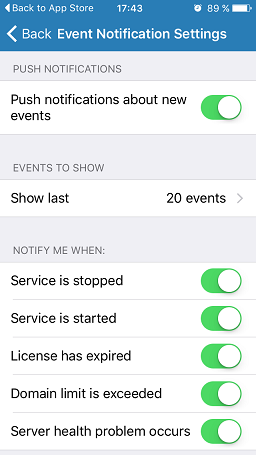
Verwalten von Diensten
Sie können Dienste über den Tab Dienste aufrufen, starten, anhalten und neu starten.
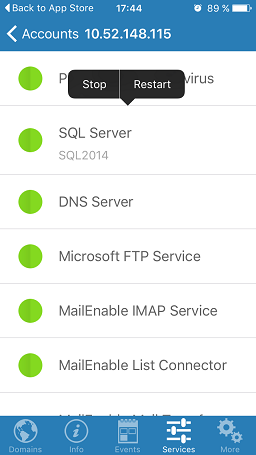
Zusätzliche Funktionen
Weitere hilfreiche Funktionen finden Sie auf dem Tab Mehr. Sie können hier folgende Aufgaben ausführen:
-
Systemeigene Plesk Benutzeroberfläche öffnen
-
Plesk Lizenzschlüssel abrufen und zurücksetzen
-
Server neu starten
-
Zugriff auf den Server einschränken (Android)
-
Ereignisbenachrichtigungen konfigurieren (Android)
-
Plesk Fehler- und Zugriffsprotokolle durchsehen
-
Informationen zur App anzeigen, Bewertung abgeben oder ein Problem melden